现在决定把现有在Eclipse环境下开发的项目都迁移到AndroidStudio中去,这是大势所趋,我们不能够不紧跟大流 。从Eclipse中把项目弄到AndroidStudio中并不难,主要就是以下几步:
。从Eclipse中把项目弄到AndroidStudio中并不难,主要就是以下几步:
1,在Eclipse中选择要导出的项目,鼠标右键,选择Android下的Generate Gradle build files如图:
2,点击上图中Next>,进入到项目选择页面,要把主项目及相关的Libary项目都选中才行,
3,点击上图中的Next>,进入到下面的页面,要勾选图中下面带红圈的地方,
4,点击上图中Finish,在你项目所在文件目录中就多了一些Gradle等配置文件。
5,打开AndroidStudio开发工具,进入到欢迎页面,选择导入工程Import Project(Eclipse,ADT..):
6,进入到选择文件页面,选择从Eclipse中生成的文件目录下带图标的build.gradle文件,加以等待,就可以导入到AndroidStudio中。
7,接下来可能还需要进行一些相关配置,比如工具会检测gradle文件版本是否可用,如果一切顺利的话,我们的项目就成功迁移到AndroidStudio中了。
下面主要贴下我在项目迁移中遇到的两个问题:
1,我们在Eclipse项目中,可以把.jpeg格式的图片名改成.png后缀名的图片,项目不会报错,且可以运行成功,但是AndroidStudio中则不可以,错误提示如下:
'F:\as20150625\build-tools\21.1.2\aapt.exe'' finished with non-zero exit value 42
:NCFINANCING:mergeDebugResources FAILED
Error:Execution failed for task ':XXX:mergeDebugResources'.
res\drawable-hdpi\certification_green_bg.png: Error: com.android.ide.common.process.ProcessException: org.gradle.process.internal.ExecException: Process 'command 'F:\as20150625\build-tools\21.1.2\aapt.exe'' finished with non-zero exit value 42
如图
上图的意思就是项目中的certification_green_bg.png文件应该是.jpg文件,一般错误value值是42,只要把图片找到,把文件后缀名改了就可以重新Make Project成功了。
2,这就涉及到我们的项目中代码规范及优化问题,在Eclipse中我们可以在不同的文件名下定义相同字段的属性字段,就像我们有时在不同的xml布局文件中用了相同的id一样,其实这都是不好的习惯,如果在AndroidStudio中,则会提示如下错误:
意思就是提示在我们的attrs.xml文件中和jazzy_attrs.xml文件中定义了相同的属性字段,只要把相同的去掉一下就可以了。现在我的项目跑起来了~~








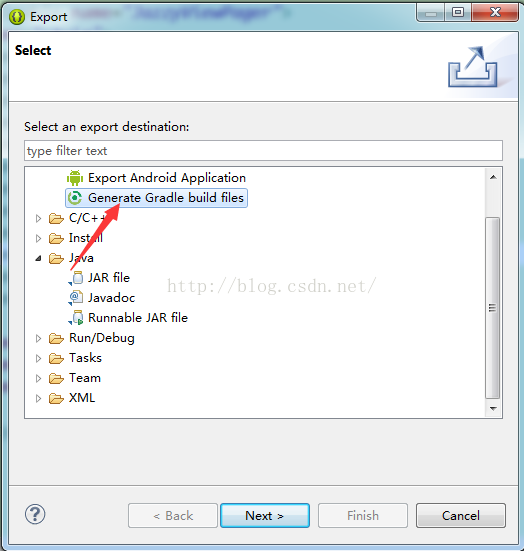
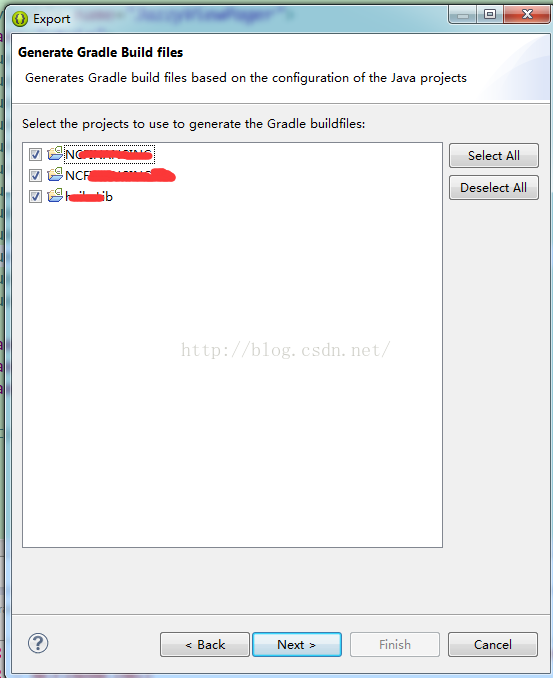



















 1131
1131











 被折叠的 条评论
为什么被折叠?
被折叠的 条评论
为什么被折叠?








